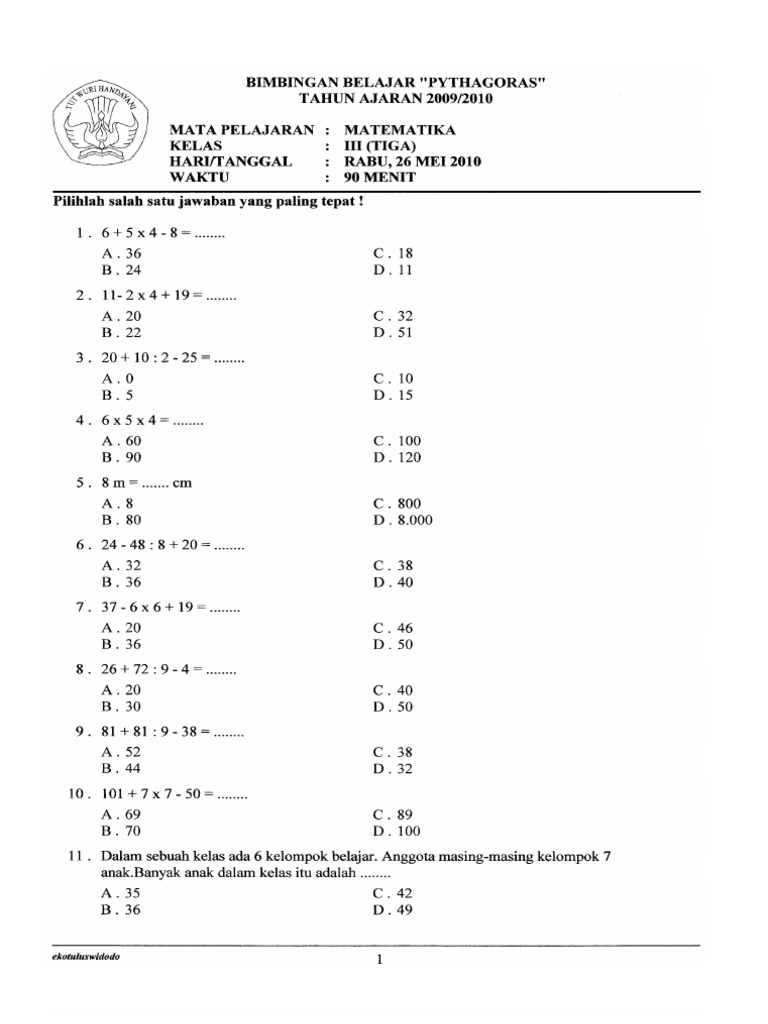Mengubah File ke Word: Panduan Lengkap untuk Konversi Dokumen yang Efisien
Di era digital ini, pertukaran informasi dalam berbagai format file adalah hal yang lumrah. Namun, terkadang kita menemukan diri kita perlu mengedit, memformat ulang, atau berkolaborasi pada dokumen yang aslinya bukan dalam format Microsoft Word (.doc atau .docx). Baik itu PDF, gambar, teks biasa, atau bahkan halaman web, kemampuan untuk mengubah file-file ini menjadi dokumen Word adalah keterampilan yang sangat berharga.
Artikel ini akan membahas secara mendalam berbagai metode dan alat yang dapat Anda gunakan untuk mengubah file ke Word, mulai dari fitur bawaan Microsoft Word hingga layanan online dan perangkat lunak desktop khusus. Kami juga akan memberikan tips untuk memastikan konversi yang sukses dan mengatasi tantangan umum.
Mengapa Perlu Mengubah File ke Word?
Sebelum kita masuk ke "bagaimana," mari kita pahami "mengapa." Ada beberapa alasan utama mengapa Anda mungkin perlu mengubah file ke Word:
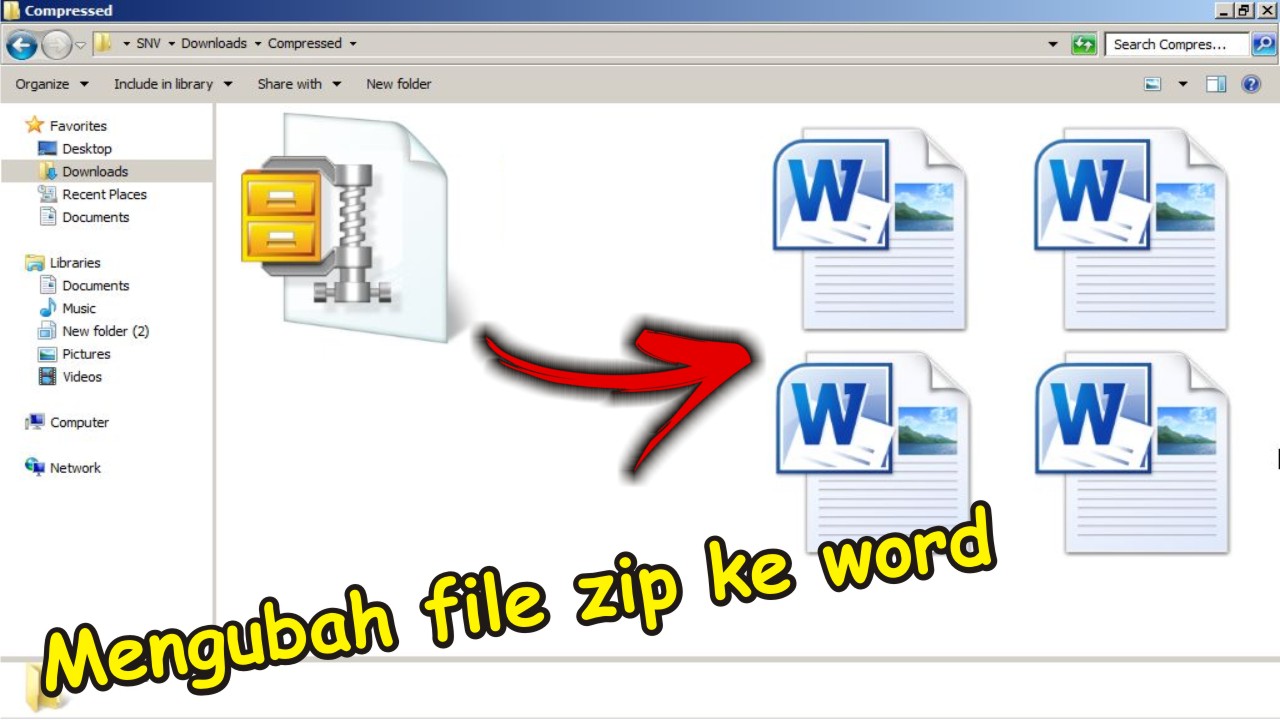
- Kemudahan Pengeditan: Word adalah editor dokumen yang paling umum dan kuat. Mengubah file ke Word memungkinkan Anda mengedit teks, menambahkan gambar, mengubah tata letak, dan melakukan revisi dengan mudah.
- Kolaborasi: Word menyediakan fitur kolaborasi yang sangat baik, seperti pelacakan perubahan (Track Changes), komentar, dan penggabungan dokumen. Ini penting untuk kerja tim.
- Fleksibilitas Pemformatan: Word menawarkan kontrol penuh atas pemformatan, mulai dari font, paragraf, daftar, tabel, hingga gaya. Ini memungkinkan Anda membuat dokumen yang terlihat profesional.
- Kompatibilitas Luas: Meskipun ada banyak format file, Word tetap menjadi standar industri untuk dokumen teks. Mengubah file ke Word memastikan dokumen Anda dapat dibuka dan diakses oleh sebagian besar orang.
- Pengarsipan dan Pencarian: Dokumen Word yang dapat diedit lebih mudah dicari dan diindeks daripada, misalnya, gambar atau PDF yang hanya berisi teks sebagai gambar.
Metode 1: Menggunakan Microsoft Word Sendiri (Fitur Bawaan)
Microsoft Word telah berkembang pesat dan kini menawarkan kemampuan konversi bawaan untuk beberapa jenis file yang umum.
1.1 Mengubah PDF ke Word
Ini adalah salah satu kebutuhan konversi yang paling sering. Word memiliki kemampuan mengejutkan dalam mengonversi PDF ke format yang dapat diedit.
Langkah-langkah:
- Buka aplikasi Microsoft Word.
- Pilih File > Buka (Open).
- Jelajahi ke lokasi file PDF yang ingin Anda konversi.
- Pilih file PDF tersebut dan klik Buka.
- Word akan menampilkan pesan yang mengatakan, "Word akan mengonversi PDF Anda ke dokumen Word yang dapat diedit. Ini mungkin membutuhkan waktu beberapa saat. Dokumen Word yang dihasilkan akan dioptimalkan untuk memungkinkan Anda mengedit teks, jadi mungkin tidak terlihat persis seperti PDF aslinya, terutama jika PDF asli berisi banyak grafik." Klik OK.
- Setelah konversi selesai, dokumen PDF Anda akan terbuka sebagai dokumen Word yang dapat diedit. Simpan dokumen ini sebagai file .docx atau .doc baru.
Kelebihan: Cepat, mudah, tidak perlu perangkat lunak tambahan, menjaga sebagian besar pemformatan untuk PDF sederhana.
Kekurangan: Pemformatan mungkin tidak sempurna, terutama untuk PDF kompleks dengan banyak gambar, kolom, atau tata letak yang rumit. Tidak efektif untuk PDF hasil scan (gambar).
1.2 Mengubah File Teks (.txt), Rich Text Format (.rtf), atau OpenDocument Text (.odt)
Ini adalah konversi yang paling mudah karena format ini sudah sangat dekat dengan Word.
Langkah-langkah:
- Buka aplikasi Microsoft Word.
- Pilih File > Buka (Open).
- Jelajahi ke lokasi file .txt, .rtf, atau .odt.
- Pilih file tersebut dan klik Buka.
- File akan terbuka di Word. Untuk menyimpannya sebagai dokumen Word, pilih File > Simpan Sebagai (Save As), lalu pilih format Dokumen Word (.docx).
Kelebihan: Konversi sempurna tanpa kehilangan data atau pemformatan (untuk RTF dan ODT).
Kekurangan: Tidak ada.
1.3 Mengubah Halaman Web (.html atau .htm)
Anda dapat membuka halaman web yang disimpan sebagai file HTML langsung di Word.
Langkah-langkah:
- Buka aplikasi Microsoft Word.
- Pilih File > Buka (Open).
- Jelajahi ke lokasi file .html atau .htm.
- Pilih file tersebut dan klik Buka.
- Halaman web akan terbuka di Word. Anda dapat mengeditnya dan menyimpannya sebagai dokumen Word.
Kelebihan: Mudah untuk mengonversi konten web menjadi dokumen yang dapat diedit.
Kekurangan: Pemformatan sering kali berantakan dan membutuhkan banyak penyesuaian manual.
1.4 Menyisipkan Teks dari File ke Word (untuk beberapa kasus)
Untuk beberapa jenis file yang tidak dapat dibuka langsung, Anda mungkin dapat menyisipkan teksnya.
Langkah-langkah:
- Buka dokumen Word baru atau yang sudah ada.
- Pergi ke tab Sisipkan (Insert) di pita Word.
- Klik Objek (Object) di grup Teks, lalu pilih Teks dari File (Text from File).
- Jelajahi ke lokasi file yang ingin Anda sisipkan teksnya (misalnya, file .csv, .log, atau bahkan beberapa file pemrograman).
- Pilih file dan klik Sisipkan (Insert).
- Teks dari file tersebut akan disisipkan ke dokumen Word Anda.
Kelebihan: Berguna untuk mengambil teks dari berbagai jenis file.
Kekurangan: Hanya menyisipkan teks, tidak mempertahankan pemformatan asli.
Metode 2: Menggunakan Layanan Konverter Online
Layanan konverter online sangat populer karena kemudahan penggunaan, aksesibilitas, dan seringkali gratis. Mereka sangat berguna untuk konversi cepat tanpa perlu menginstal perangkat lunak apa pun.
Cara Kerja Umum:
- Kunjungi situs web konverter online (misalnya, Smallpdf.com, Ilovepdf.com, Adobe Acrobat Online, Zamzar.com, Online-Convert.com).
- Pilih jenis konversi yang Anda inginkan (misalnya, PDF ke Word, JPG ke Word, dll.).
- Unggah file Anda ke platform.
- Klik tombol "Konversi" atau "Mulai Konversi."
- Setelah konversi selesai, unduh file Word yang dihasilkan.
Kelebihan:
- Gratis (untuk penggunaan dasar): Banyak layanan menawarkan konversi gratis dengan batasan tertentu (ukuran file, jumlah konversi per hari).
- Tidak Perlu Instalasi: Dapat diakses dari browser apa pun di perangkat apa pun.
- Mendukung Berbagai Format: Sebagian besar layanan mendukung berbagai kombinasi konversi (PDF ke Word, Gambar ke Word, Excel ke Word, dll.).
- Cepat: Konversi biasanya berlangsung sangat cepat untuk file berukuran sedang.
Kekurangan:
- Keterbatasan Ukuran File: Versi gratis sering membatasi ukuran file yang dapat diunggah.
- Ketergantungan Internet: Anda membutuhkan koneksi internet yang stabil.
- Privasi dan Keamanan: Untuk dokumen sensitif, mengunggahnya ke server pihak ketiga bisa menjadi risiko keamanan. Pastikan Anda menggunakan layanan yang terkemuka dan terpercaya.
- Kualitas Konversi Bervariasi: Kualitas output dapat bervariasi antar layanan dan bergantung pada kompleksitas dokumen asli.
- Iklan: Beberapa situs gratis mungkin menampilkan banyak iklan.
Contoh Layanan Populer:
- Smallpdf.com: Antarmuka bersih, konversi PDF ke Word yang sangat baik.
- Ilovepdf.com: Mirip dengan Smallpdf, menawarkan banyak alat PDF lainnya.
- Adobe Acrobat Online: Disediakan oleh pembuat PDF itu sendiri, seringkali memberikan hasil yang akurat.
- Zamzar.com: Mendukung ratusan format konversi, tidak hanya ke Word.
- Online-Convert.com: Menawarkan banyak opsi konversi yang spesifik.
Metode 3: Menggunakan Perangkat Lunak Desktop Khusus
Untuk penggunaan yang lebih sering, konversi dokumen yang kompleks, atau jika privasi data adalah prioritas utama, perangkat lunak desktop khusus adalah pilihan terbaik.
Contoh Perangkat Lunak:
- Adobe Acrobat Pro DC: Ini adalah standar emas untuk mengelola PDF. Selain membuat PDF, ia memiliki kemampuan konversi PDF ke Word yang sangat canggih, termasuk pengenalan teks (OCR) yang kuat.
- Langkah-langkah: Buka PDF di Acrobat Pro > Pergi ke Tools > Export PDF > Pilih Microsoft Word sebagai format output > Klik Export.
- ABBYY FineReader: Dikenal sebagai salah satu perangkat lunak OCR (Optical Character Recognition) terbaik di pasaran. Sangat efektif untuk mengubah PDF hasil scan atau gambar menjadi teks yang dapat diedit di Word.
- Langkah-langkah: Buka gambar/PDF di FineReader > Lakukan proses OCR > Ekspor hasilnya ke Microsoft Word.
- Nitro Pro: Alternatif yang kuat untuk Adobe Acrobat Pro, menawarkan fitur konversi PDF ke Word yang komprehensif.
- WPS Office: Suite kantor gratis yang juga memiliki alat konversi PDF ke Word.
Kelebihan:
- Kualitas Konversi Tinggi: Terutama untuk dokumen kompleks dan PDF hasil scan (dengan OCR).
- Keamanan Data: Konversi dilakukan secara offline di komputer Anda, menjaga privasi dokumen sensitif.
- Tanpa Batasan Ukuran File: Tidak ada batasan ukuran file atau jumlah konversi.
- Fitur Lanjutan: Batch processing (mengonversi banyak file sekaligus), pengeditan PDF sebelum konversi, dll.
Kekurangan:
- Berbayar: Sebagian besar perangkat lunak berkualitas tinggi memerlukan lisensi berbayar.
- Membutuhkan Instalasi: Perlu diinstal di komputer Anda.
- Memakan Sumber Daya: Beberapa perangkat lunak bisa cukup berat.
Metode 4: Menggunakan Google Docs (untuk File Online)
Jika file Anda sudah ada di Google Drive atau Anda ingin mengunggahnya ke sana, Google Docs menawarkan cara mudah untuk mengonversinya ke Word.
Langkah-langkah:
- Buka Google Drive (drive.google.com) dan masuk dengan akun Google Anda.
- Unggah file yang ingin Anda konversi (jika belum ada di Drive Anda) dengan menyeretnya ke jendela Drive atau menggunakan tombol Baru > Unggah File.
- Setelah file terunggah, klik kanan pada file tersebut.
- Pilih Buka dengan > Google Dokumen.
- File akan terbuka di Google Dokumen. Google Dokumen akan secara otomatis mencoba mengonversinya menjadi format yang dapat diedit.
- Setelah terbuka, pergi ke File > Download > Microsoft Word (.docx).
Kelebihan: Gratis, berbasis cloud, mudah diakses dari mana saja, mendukung kolaborasi.
Kekurangan: Membutuhkan koneksi internet, pemformatan mungkin sedikit bergeser saat konversi, terutama untuk dokumen kompleks.
Metode 5: Menggunakan Teknologi OCR (Optical Character Recognition)
OCR adalah teknologi kunci yang memungkinkan Anda mengubah gambar (misalnya, hasil scan dokumen, foto teks, atau PDF yang berisi gambar teks) menjadi teks yang dapat diedit dan dicari. Jika Anda mencoba mengonversi PDF hasil scan ke Word dan hasilnya hanya gambar, Anda memerlukan OCR.
Bagaimana OCR Bekerja:
OCR "membaca" gambar teks, mengidentifikasi huruf dan angka, lalu mengubahnya menjadi karakter teks digital yang dapat disalin, diedit, atau disimpan.
Kapan Menggunakan OCR:
- Mengubah dokumen kertas yang discan ke Word.
- Mengonversi foto papan tulis, buku, atau catatan tulisan tangan (jika cukup jelas) ke teks digital.
- Mengekstrak teks dari PDF berbasis gambar.
Cara Menggunakan OCR:
- Melalui Perangkat Lunak Desktop Khusus: Seperti ABBYY FineReader, Adobe Acrobat Pro (fitur "Enhance Scans" atau "Recognize Text"). Ini adalah pilihan terbaik untuk akurasi dan fitur.
- Melalui Layanan OCR Online: Banyak konverter online (seperti OnlineOCR.net, FreeOCR.com) menyediakan fitur OCR gratis untuk file gambar atau PDF. Unggah gambar/PDF Anda, biarkan layanan memprosesnya, lalu unduh teks yang dikenali dalam format Word atau salin-tempel.
- Fitur Built-in di Aplikasi Tertentu: Beberapa aplikasi seperti Google Keep (untuk gambar) atau Google Docs (saat membuka PDF hasil scan) memiliki kemampuan OCR dasar.
Tips untuk Konversi File ke Word yang Sukses
- Periksa Kembali Pemformatan: Setelah konversi, selalu periksa dokumen Word yang dihasilkan. Tata letak, font, spasi, dan gambar mungkin bergeser. Siapkan waktu untuk melakukan penyesuaian manual.
- Kualitas Sumber Sangat Penting: Kualitas file asli (terutama PDF dan gambar) sangat memengaruhi hasil konversi. PDF yang bersih dan gambar yang jelas akan menghasilkan konversi yang lebih baik.
- Gunakan OCR untuk Gambar dan Scan: Jika file Anda adalah gambar atau PDF hasil scan, Anda harus menggunakan alat yang mendukung OCR agar teks dapat diedit.
- Pertimbangkan Keamanan Data: Untuk dokumen yang sangat rahasia atau pribadi, hindari mengunggahnya ke layanan konverter online gratis. Gunakan perangkat lunak desktop yang melakukan konversi secara offline.
- Pilih Alat yang Tepat untuk Pekerjaan:
- PDF sederhana & cepat: Microsoft Word built-in atau konverter online.
- PDF kompleks & hasil scan: Adobe Acrobat Pro, ABBYY FineReader, atau layanan OCR online terkemuka.
- File teks dasar: Langsung buka di Word.
- Konversi massal atau fitur lanjutan: Perangkat lunak desktop khusus.
- Pecah File Besar: Jika Anda memiliki file yang sangat besar, coba pecah menjadi beberapa bagian sebelum mengonversi, terutama jika menggunakan layanan online yang memiliki batasan ukuran.
Tantangan Umum dan Solusinya
- Pemformatan Berantakan: Ini adalah masalah paling umum.
- Solusi: Gunakan alat konversi yang lebih canggih (misalnya, Adobe Acrobat Pro). Bersiaplah untuk melakukan penyesuaian manual di Word. Untuk dokumen yang sangat kompleks, mungkin lebih cepat untuk membuat ulang sebagian tata letak di Word.
- Teks Tidak Dapat Diedit (dari PDF/Gambar): Ini berarti file sumber Anda adalah gambar, bukan teks.
- Solusi: Gunakan alat yang memiliki fitur OCR.
- Masalah Keamanan Data: Kekhawatiran saat mengunggah dokumen sensitif.
- Solusi: Gunakan perangkat lunak desktop (offline) atau layanan online yang sangat terpercaya dengan kebijakan privasi yang jelas. Hindari layanan gratis yang mencurigakan.
- File Terlalu Besar untuk Konverter Online:
- Solusi: Gunakan perangkat lunak desktop atau pecah file menjadi beberapa bagian yang lebih kecil.
Kesimpulan
Kemampuan untuk mengubah berbagai jenis file ke format Microsoft Word adalah keterampilan penting yang dapat meningkatkan produktivitas dan fleksibilitas Anda dalam mengelola dokumen. Apakah Anda menggunakan fitur bawaan Word yang praktis, layanan online yang cepat, atau perangkat lunak desktop yang kuat, selalu ada solusi untuk kebutuhan konversi Anda.
Ingatlah untuk selalu memeriksa hasil konversi, memahami kapan harus menggunakan teknologi OCR, dan memilih alat yang paling sesuai dengan kebutuhan Anda dalam hal kualitas, keamanan, dan kenyamanan. Dengan panduan ini, Anda siap untuk menguasai seni konversi dokumen dan memanfaatkan sepenuhnya kekuatan Microsoft Word.